Pont-, vízesés- és tölcsérdiagramok létrehozása
Pontdiagrammal két különböző mértéket, például az egységek értékesítéseit és a bevételeket hasonlíthatja össze.
Videó: Pontdiagram létrehozása
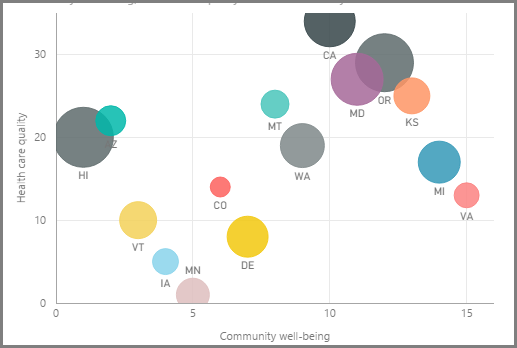
Üres diagram létrehozásához válassza a Pontdiagram lehetőséget a Vizualizációk panelen. A két összehasonlítani kívánt mezőt húzza a Mezők panelről az X tengely és az Y tengely gyűjtőbe. A pontdiagramon ekkor feltehetően egy kis buborék látható a vizualizáció közepén. Fel kell vennie egy mértéket a Részletek gyűjtőbe, hogy jelezze, hogyan szeretné szegmentálni az adatokat. Ha például az árucikkek értékesítését és a bevételt szeretné összehasonlítani, érdemes lehet az adatokat kategória, gyártó vagy az értékesítés hónapja szerint felosztani.
Ha újabb mezőt vesz fel a Jelmagyarázat gyűjtőbe, a buborékok a mező értékének megfelelő színkódot kapnak. A Méret gyűjtőbe is felvehet egy mezőt, ezáltal a buborék mérete ennek a mezőnek az értéke szerint változik.
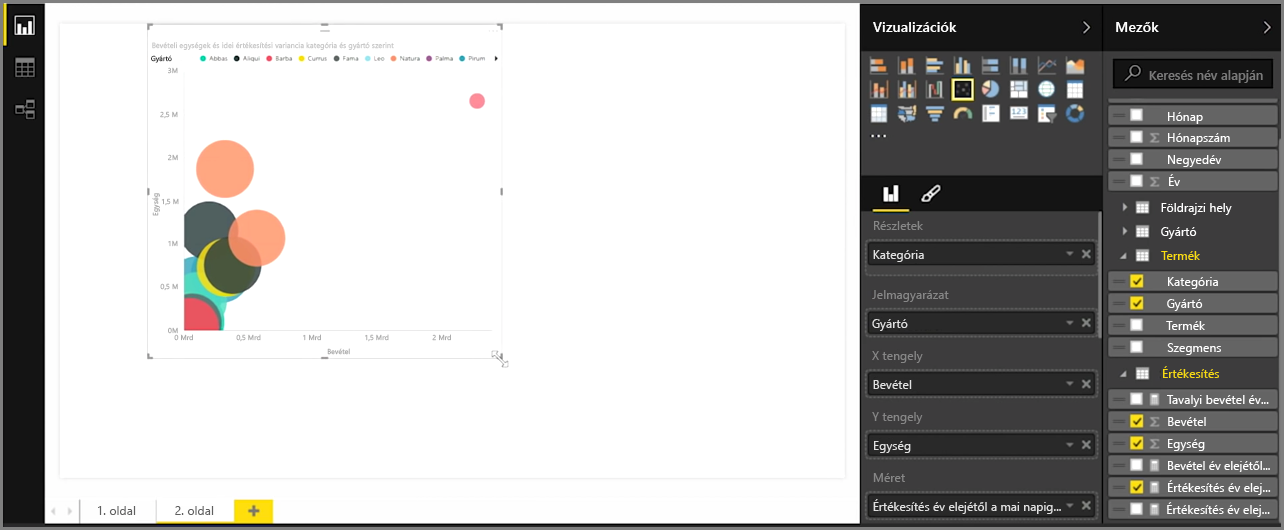
A pontdiagramokhoz is számos formázási beállítás érhető el, például bekapcsolható a színes buborékok körvonala, és váltani lehet az egyes címkék között. Más diagramtípusoknál is módosíthatja az adatszíneket.
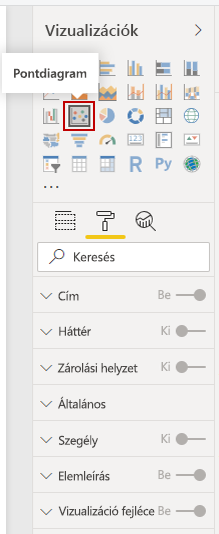
Létrehozhatja a buborékdiagram időbeli változásainak animációját, ha időalapú mezőt vesz fel a Lejátszási tengely gyűjtőbe. Az animáció lejátszása közben egy buborék kijelölésével megjelenítheti annak nyomvonalát.
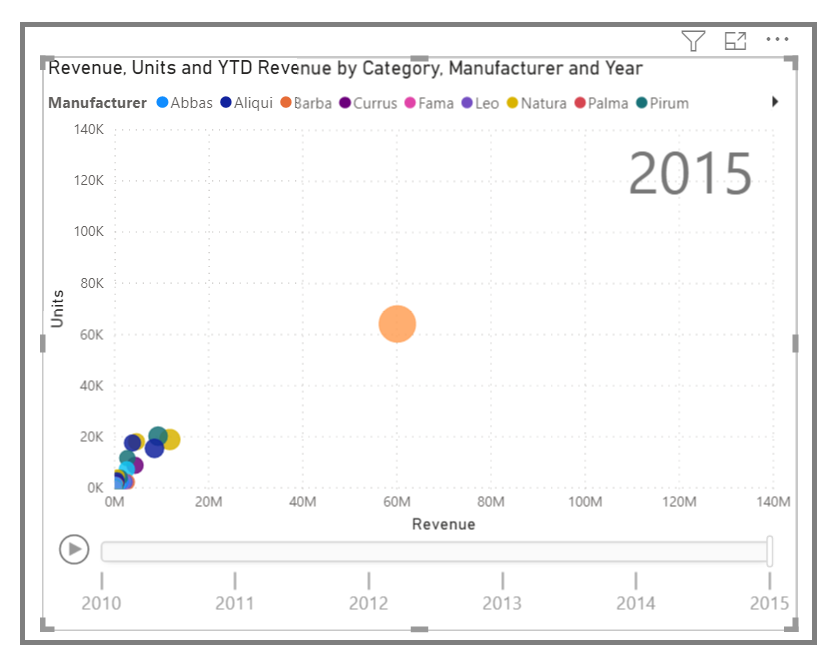
Megjegyzés
Ne feledje, hogy ha a pontdiagramon csak egy buborék jelenik meg, annak az az oka, hogy a Power BI alapértelmezett viselkedése az adatok összesítése. Több buborék akkor jelenik meg, ha felvesz egy kategóriát a Részletek gyűjtőbe a Vizualizációk panelen.
Vízesés- és tölcsérdiagramok létrehozása
A vízesés- és tölcsérdiagram két példa az említésre méltó (és ritkán használt) szabványos vizualizációkra, amelyeket a Power BI tartalmaz. Üres diagramot mindkét típusból úgy hozhat létre, hogy kiválasztja az ikonját a Vizualizációk panelen.
Videó: Tölcsérdiagramok és vízesésdiagramok létrehozása
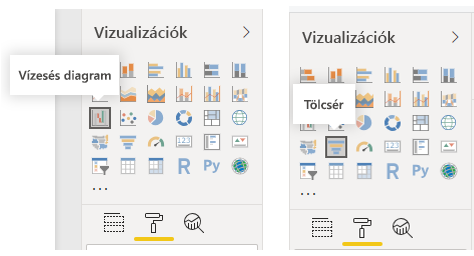
Vízesésdiagramot általában egy adott érték időbeli változásainak ábrázolására használnak.
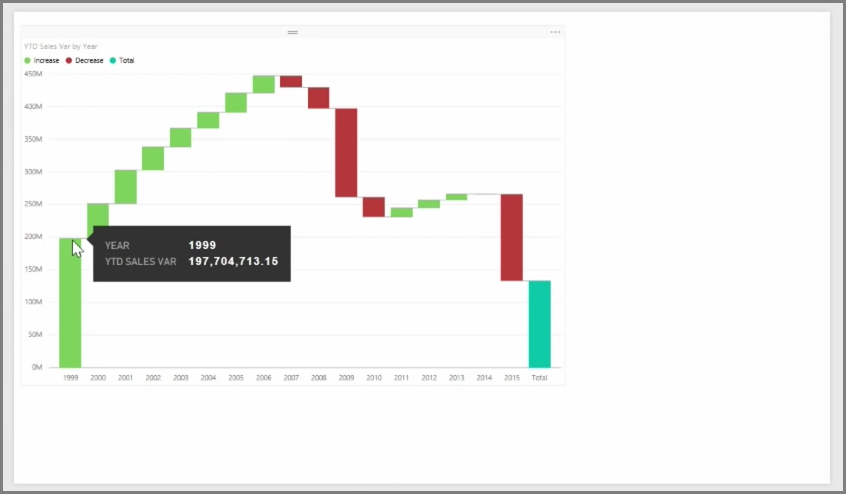
A vízesésdiagramoknak csak két gyűjtőbeállítása van: Kategória és Y tengely. Húzzon egy időalapú mezőt, például az Év mezőt a Kategória gyűjtőbe, a követni kívánt értéket pedig húzza az Y tengely gyűjtőbe. Azok az időszakok, amikor növekedés történt, alapértelmezés szerint zöld színnel, a csökkenés pedig piros színnel jelenik meg.
Tölcsérdiagramot általában egy adott folyamat, például értékesítési prognózis vagy webhely-fenntartási törekvések változásainak ábrázolására használnak.
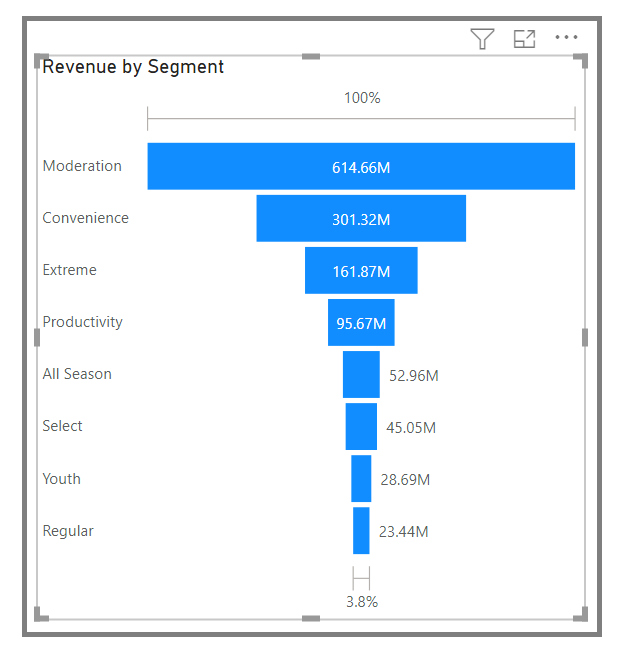
A vízesés- és tölcsérdiagramok szeletelhetők és testreszabhatók.